Шифрование является основным, но далеко не единственным способом защиты данных. Стеганография, например, позволяет скрывать важную информацию внутри файлов. Как метод защиты, стеганографию саму по себе вряд ли можно назвать надежной, поэтому использовать ее лучше всего в связке с шифрованием. Спрятать файл внутри другого файла, а заодно и зашифровать его поможет бесплатная утилита OpenPuff.
Программа не требует установки и может работать с любого переносного носителя, позволяя скрывать данные внутри файлов-контейнеров популярных графических, аудио и видеоформатов, а также в PDF.
Запустите OpenPuff и нажмите кнопку «Hide».
Для большей надежности защиты утилита предложит использовать три разных пароля, но вы можете ограничиться и одним, сняв флажки с чекбоксов «Enable B» и «Enable C». Первые два пароля используются для шифрования с разными алгоритмами, а третий для случайного распределения потока байтов скрываемого объекта с целью затруднения его обнаружения. В правой колонке окна OpenPuff нажмите кнопку «Browse» и укажите путь к скрываемому файлу, затем в левой колонке нажмите «Add» и добавьте файл, который будет служить контейнером.
Чтобы сохранить результат, нажмите кнопку «Hide Data!» и укажите путь к каталогу сохранения.
Обработка данных займет некоторое время, может даже показаться, что процесс завис, но это не так, просто нужно дождаться его завершения.
Процедура извлечения данных еще более проста.
Запустив утилиту, нажмите «Unhide».
Введите те же пароли, нажмите «Add Carriers», укажите путь к файлу-контейнеру со спрятанными в нем данными и нажмите кнопку «Unhide!».
Дополнительные функции OpenPuff
При добавлении секретного файла в контейнер использовались опции из трех блоков «Insert 3 uncorrelated data passwords», «Data» и «Carrier selection», а за что отвечают опции четвертого блока «Bit selection options»?
Во-первых, здесь можно выбрать формат контейнера и указать, какой объем данных можно в нём спрятать. Минимальный составляет 12%, а максимальный – 50%.
OpenPuff поддерживает так называемый режим под принуждением, позволяющий пользователям создавать секретные файлы-обманки.
Чтобы добавить такую обманку, нажмите кнопку «Add Decoy» и укажите другой файл и другие пароли, которые в случае принуждения можно сдать.
Еще одной дополнительной функцией утилиты является использование нескольких файлов-контейнеров, в этом случае байты скрываемого файла будут распределены между всеми добавленными контейнерами. Процедура восстановления та же, что и при использовании одного контейнера, главное тут указать файлы-контейнеры в том же порядке, в котором они были добавлены.
Кроме того, OpenPuff поддерживается добавление в изображения и мультимедийные файлы произвольной текстовой информации.
Добавление производится также методом стеганографии, но уже без использования каких-либо паролей.
Сайт разработчика: embeddedsw.net
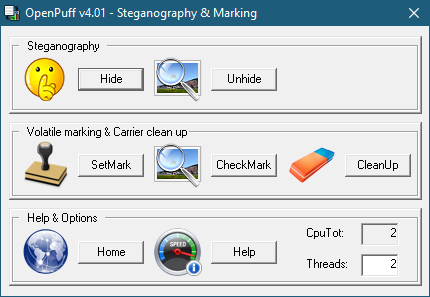
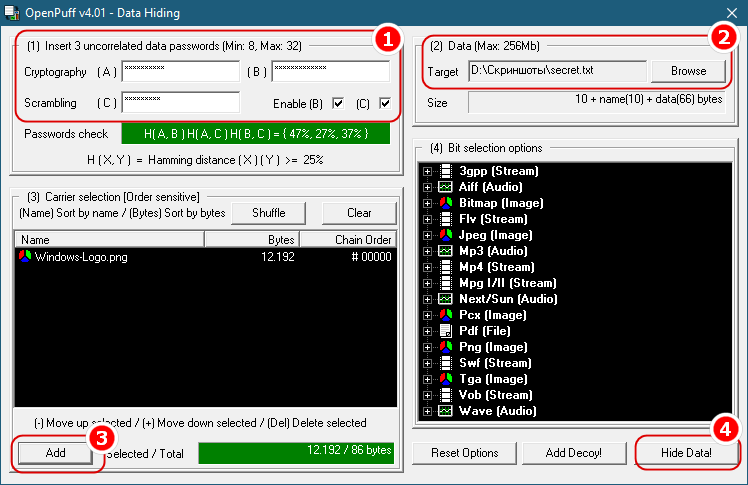
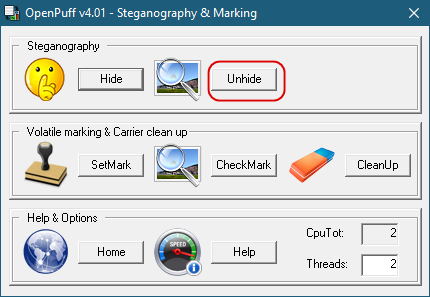
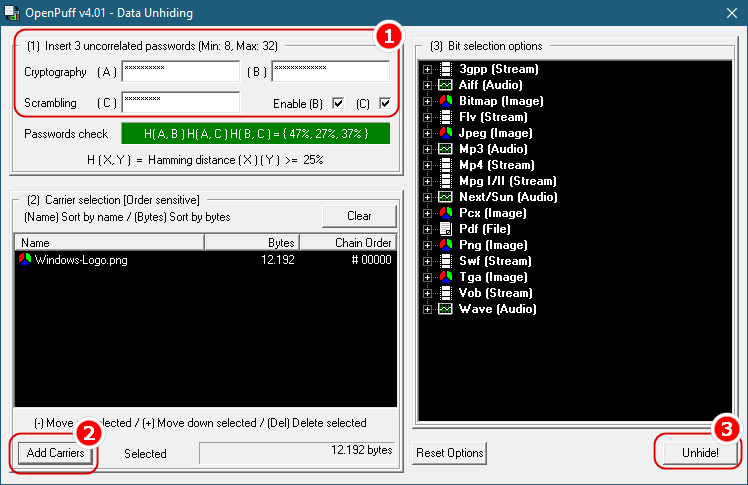
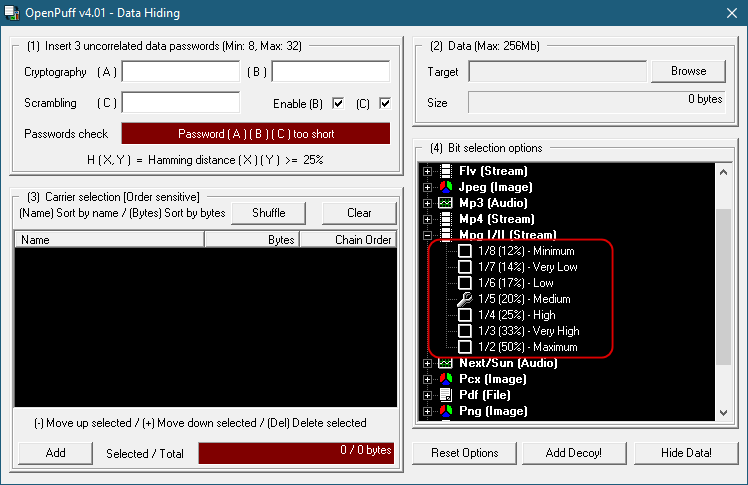
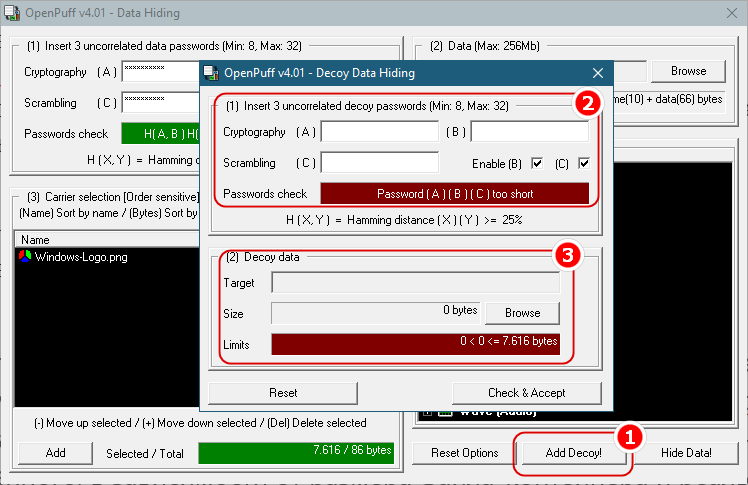
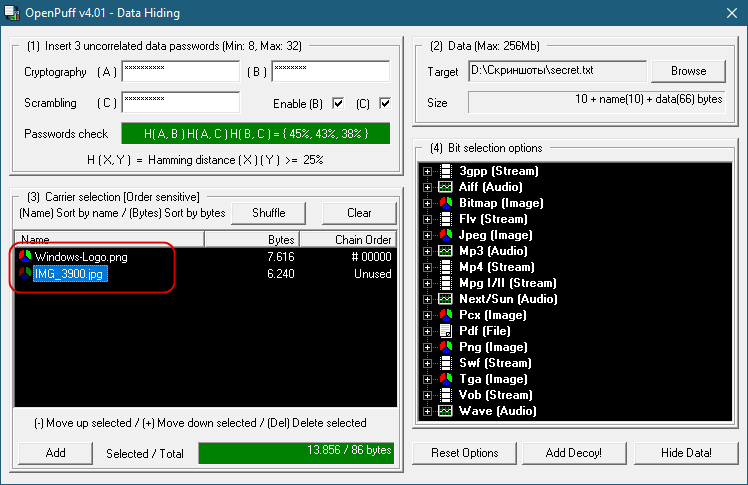
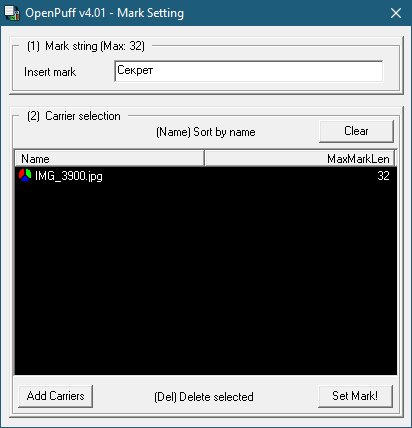
Добавить комментарий